故障現象:
隨機安裝Win8的計算機一般不會帶有系統恢復光盤,若您更換其他系統後,後續需要再次使用Win8系統時沒有光盤會很麻煩。
原因分析:
我們可以使用Win8系統自帶的“Windows 7 文件恢復”功能來自行制作恢復光盤或將鏡像備份到移動硬盤中來解決問題。
解決方案:
1. 打開Win8的控制面板,找到“Windows 7 文件恢復”選項;
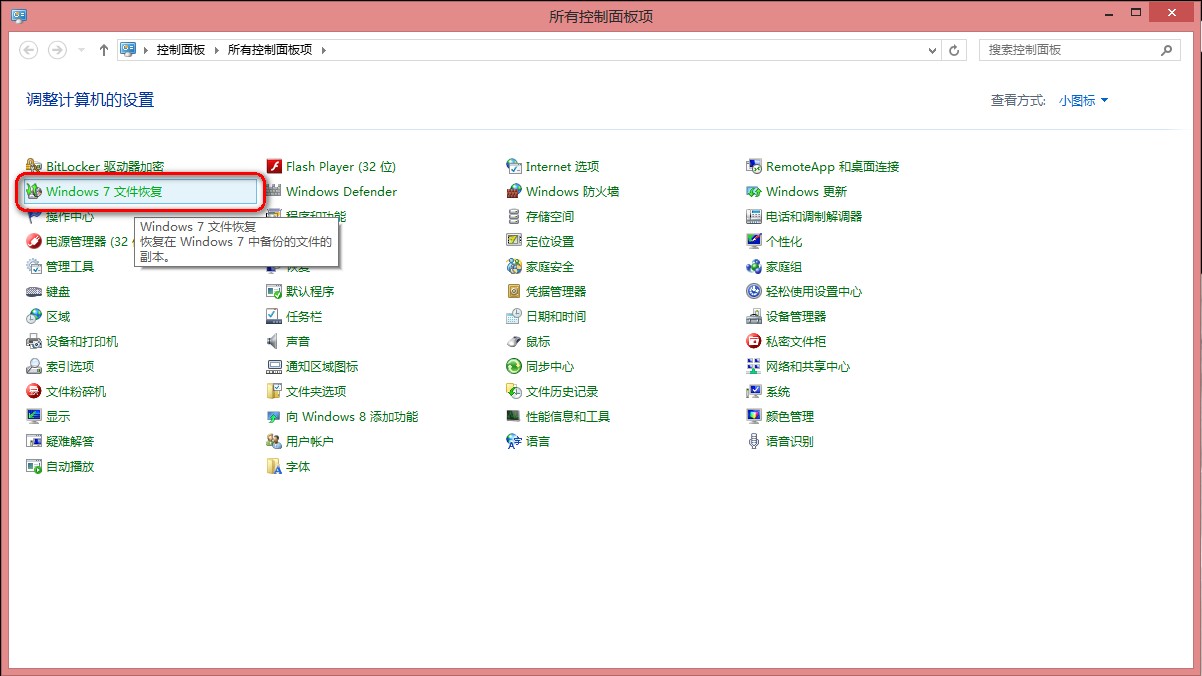
2. 雙擊進入後,出現如下界面:
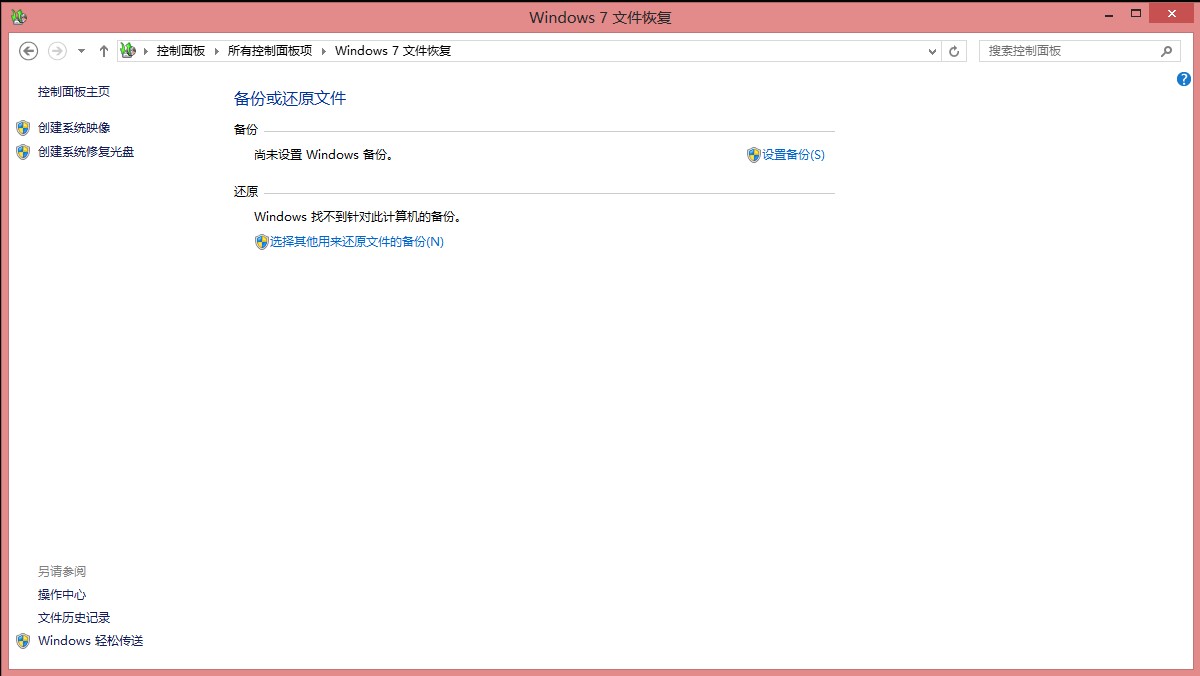
3. 選擇“創建系統映像”;
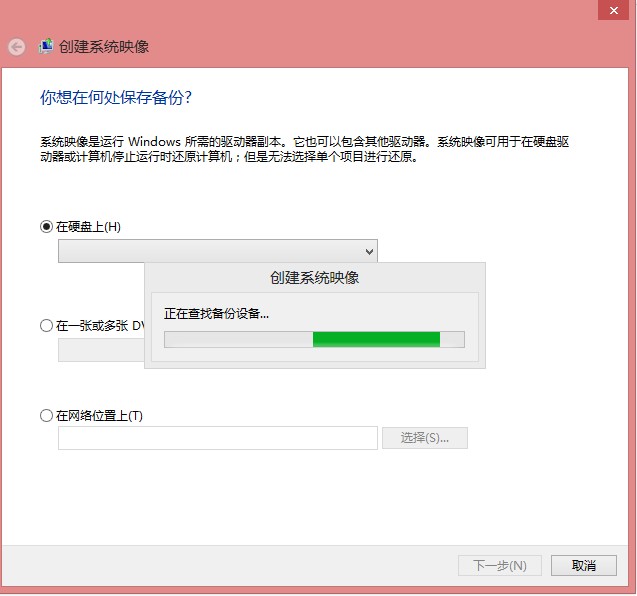
此時可以選擇將Win8的系統鏡像備份在移動硬盤、在一張或多張DVD上或在網絡上。
根據系統的大小,若備份在光盤上需要多張光盤。
我們以備份在移動硬盤上為例,
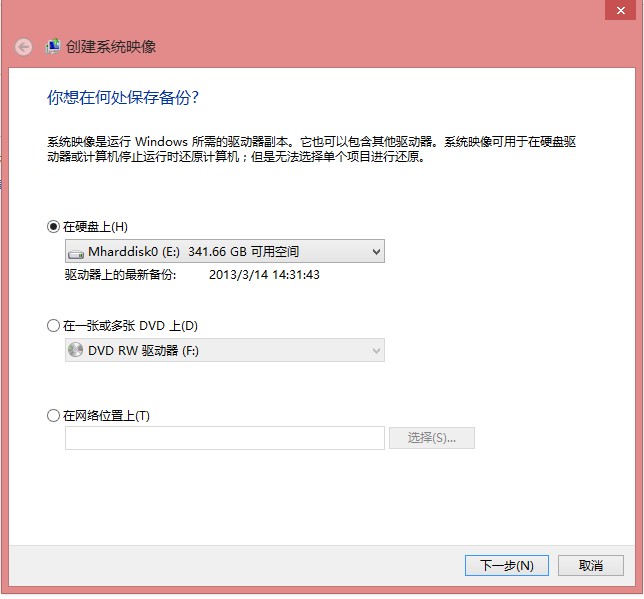
選擇備份介質後,將會出現選擇需要備份的分區;
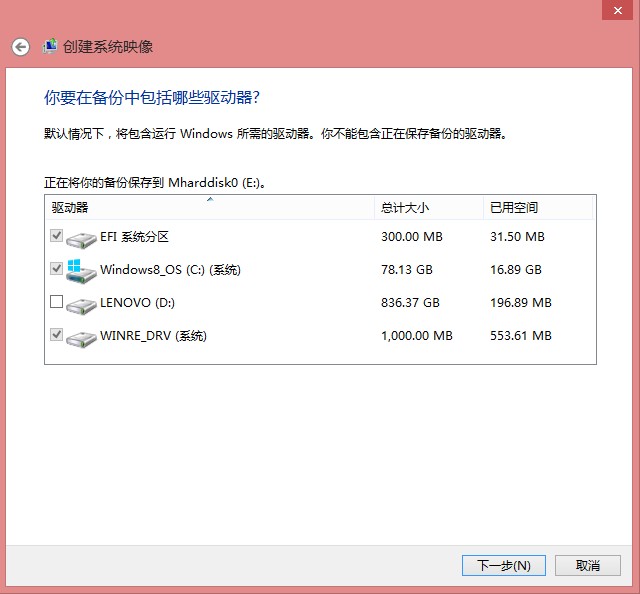
選擇好需要備份的分區後,點擊下一步;
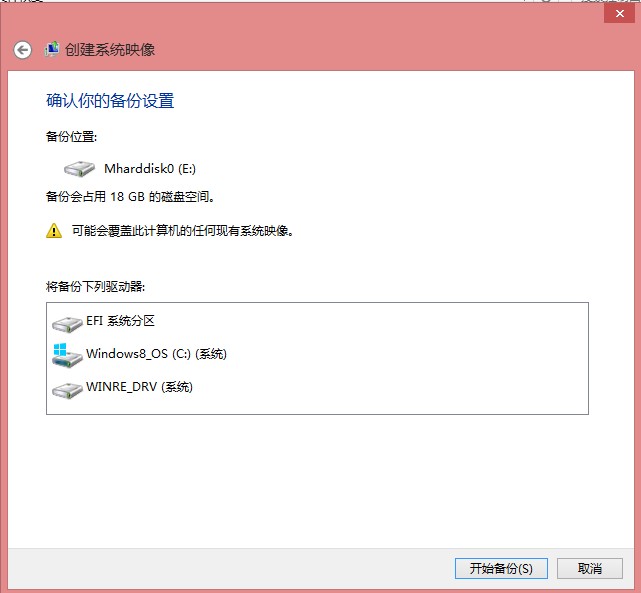
點擊開始備份後進行備份;
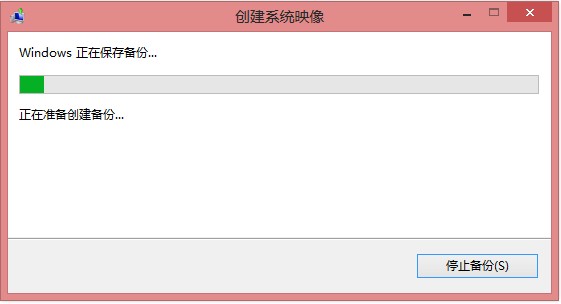
4. 備份完成後,會出現“是否創建系統修復光盤”提示。
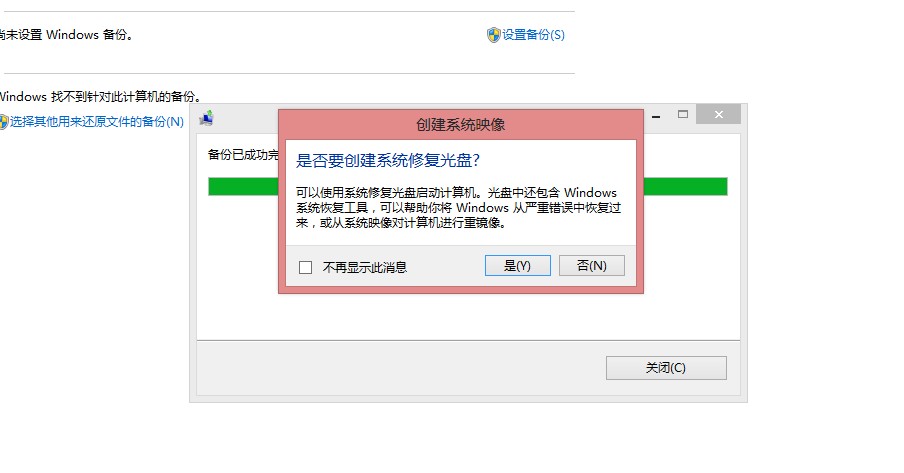
選擇"是",創建系統修復光盤;
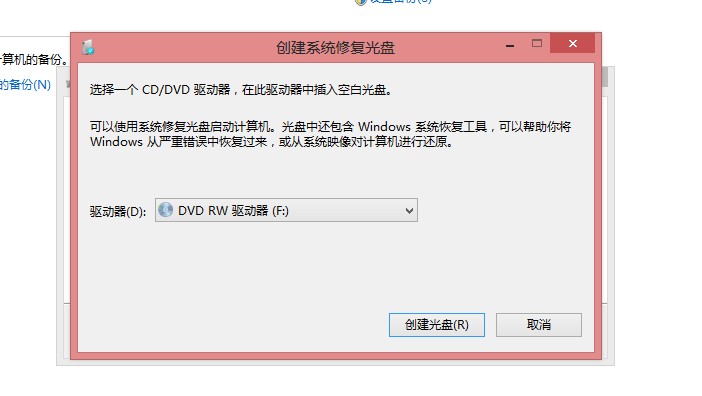
完成後,自行創建Win8 系統備份鏡像成功。
如何恢復:
開機F12選擇光驅引導,將系統修復光盤放入;
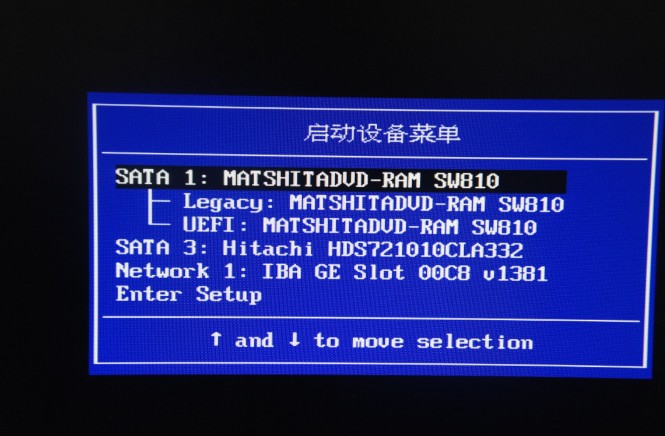
選擇中文;
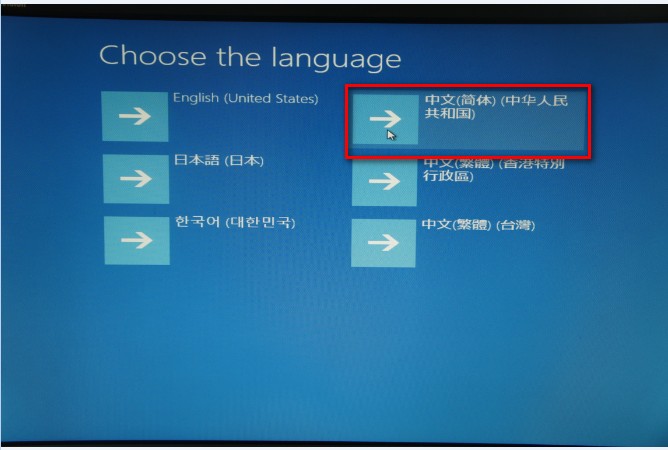
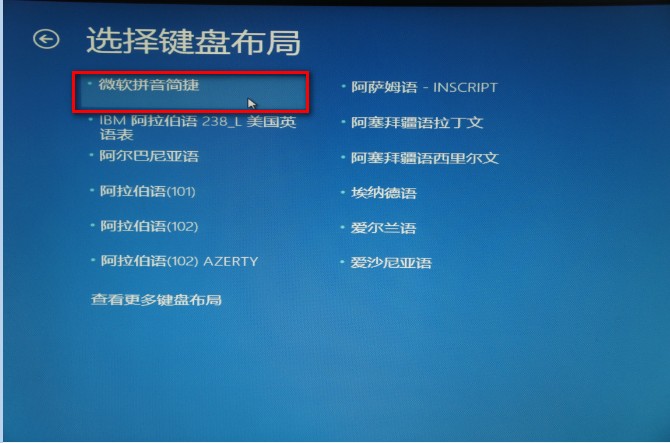
選擇疑難解答;
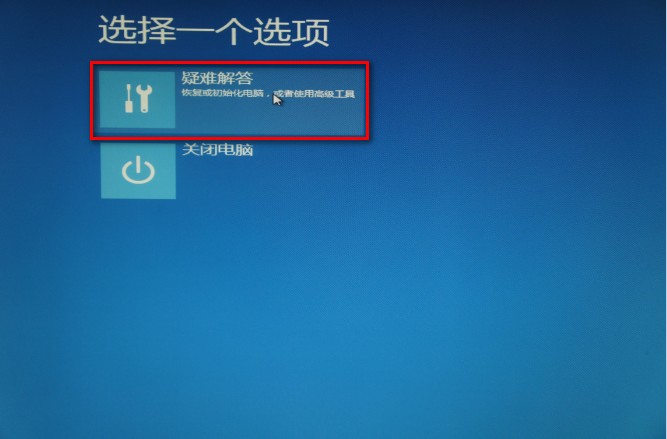
點擊高級選項;
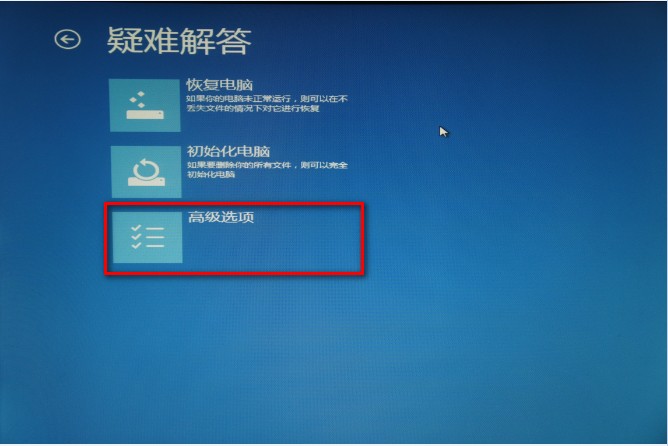
選擇高級選項中的“系統映像恢復”;
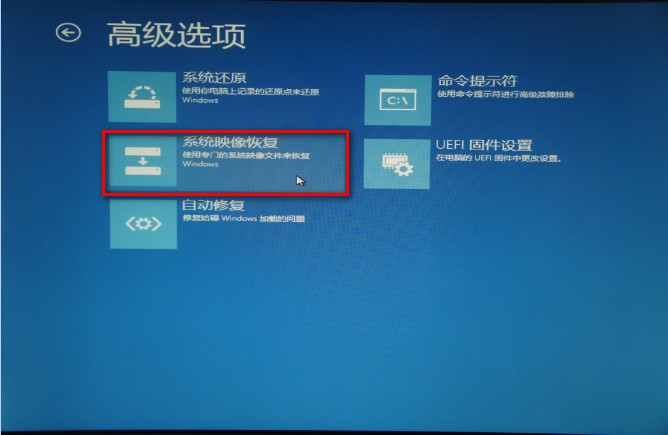
選擇移動硬盤中的備份,點擊下一步;
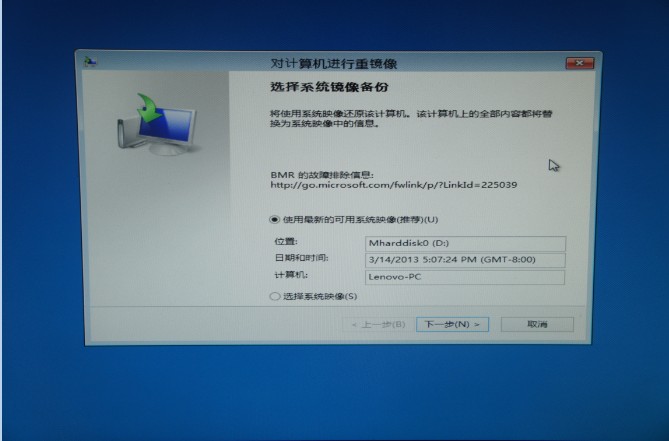
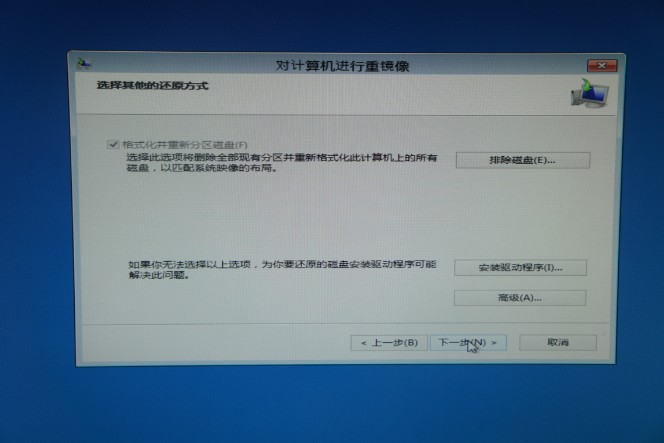
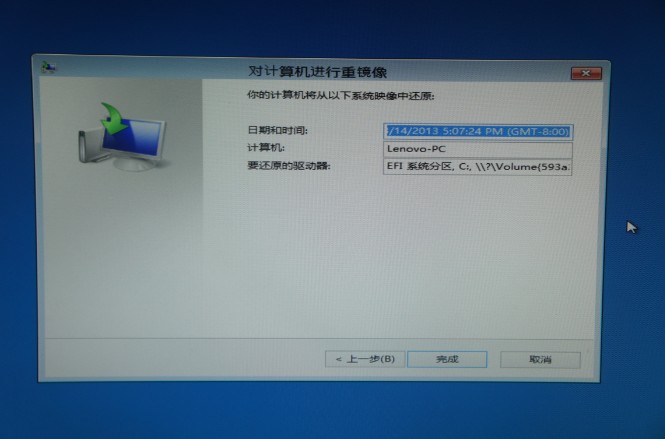
恢復前一定要備份硬盤上的數據。
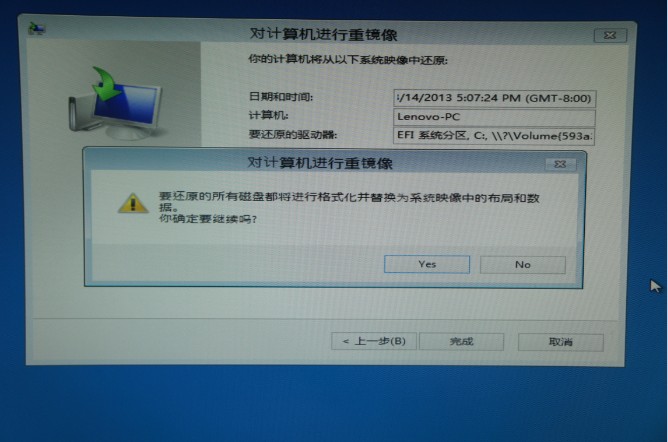
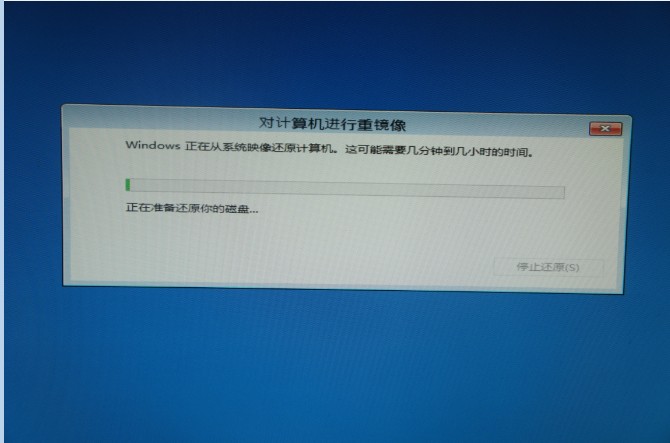
恢復完成後提示重啟;
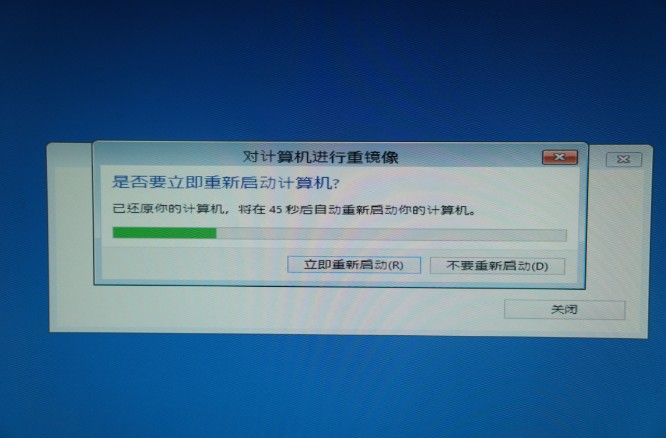
重啟後,Win8系統恢復完成。